जीमेल या आउटलुक सिग्नेचर इमेज न दिखने को कैसे ठीक करें
यदि आप जीमेल(Gmail) या आउटलुक(Outlook) ईमेल सेवा का उपयोग कर रहे हैं, लेकिन पाते हैं कि आपकी हस्ताक्षर छवि आपके कंप्यूटर या प्राप्तकर्ता के कंप्यूटर पर नहीं दिख रही है, तो इस समस्या को खत्म करने के लिए यहां कुछ सामान्य सुधार दिए गए हैं। हालांकि यह कोई नियमित समस्या नहीं है, लेकिन कई बार यूजर्स को इस अजीब समस्या का सामना करना पड़ सकता है।
जीमेल(Gmail) या आउटलुक(Outlook) ईमेल हस्ताक्षर छवि नहीं दिखा रहा है
इस समस्या को ठीक करने के लिए जहां आपकी जीमेल(Gmail) या आउटलुक(Outlook) हस्ताक्षर छवि नहीं दिख रही है, इन सुझावों का पालन करें-
- सही हस्ताक्षर चुनें
- सादा पाठ मोड अक्षम करें
- Google डिस्क(Google Drive) छवि की अनुमति जांचें
- सिग्नेचर फोटो को लाइव रखें
- वेब छवि पता सत्यापित करें
- प्राप्तकर्ता को छवि को मैन्युअल रूप से डाउनलोड करना होगा
- एक नया हस्ताक्षर बनाएँ।
1] सही हस्ताक्षर चुनें ( (Choose)जीमेल(Gmail) )
जीमेल(Gmail) उपयोगकर्ताओं को विभिन्न स्थितियों में उपयोग करने के लिए कई हस्ताक्षर बनाने की अनुमति देता है। यदि आपने एक से अधिक हस्ताक्षर बनाए हैं, तो आप अक्सर भ्रमित हो सकते हैं। आइए मान लें कि दो हस्ताक्षरों का पाठ समान है, लेकिन छवि अलग है, फिर गलतफहमी होने की संभावना है। इसलिए(Therefore) , अन्य समाधानों के साथ आरंभ करने से पहले, यह सत्यापित करना बेहतर है कि आपने सही हस्ताक्षर का चयन किया है या नहीं।
2] सादा(Disable Plain) पाठ मोड अक्षम करें ( जीमेल(Gmail) , आउटलुक(Outlook) )
डिफ़ॉल्ट रूप से, Gmail और Outlook आपके ईमेल के मुख्य भाग को अनुकूलित करने के लिए HTML का उपयोग करते हैं। इस स्वरूपण के फायदे और नुकसान हैं। नुकसान यह है कि आप अपने हस्ताक्षर में एक छवि डालने में सक्षम नहीं हो सकते हैं। यदि आप सादा पाठ मोड(Plain text mode) का उपयोग कर रहे हैं , तो इसे बंद करने का समय आ गया है। यदि आप जीमेल(Gmail) का उपयोग कर रहे हैं , तो ट्रैश बिन आइकन से पहले तीन-बिंदु वाले बटन पर क्लिक करें और सादा पाठ मोड(Plain text mode) को अचयनित करें ।
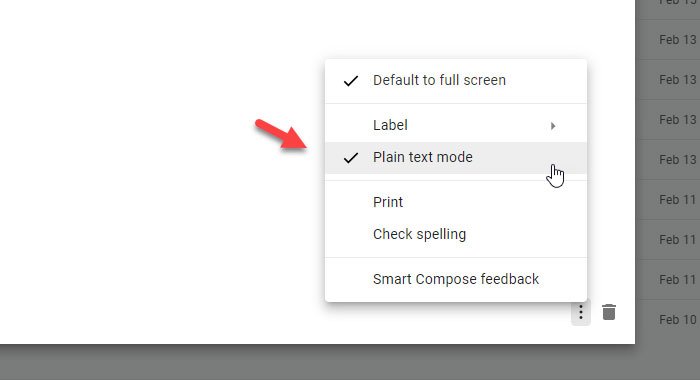
यदि आप Outlook.com हैं , तो ईमेल लिखें विंडो में तीन-बिंदु वाले आइकन पर क्लिक करें, और HTML विकल्प पर स्विच करें चुनें।(Switch to HTML )
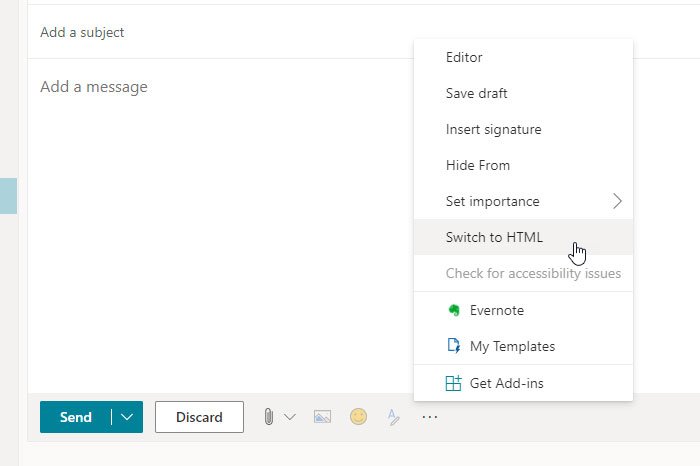
3] Google ड्राइव(Google Drive) छवि ( जीमेल(Gmail) ) की अनुमति की जाँच करें(Check)
डिफ़ॉल्ट रूप से, जीमेल छवि को (Gmail)आउटलुक(Outlook) के रूप में संग्रहीत नहीं करता है। यह Google ड्राइव(Google Drive) पर सभी हस्ताक्षर छवियों को संग्रहीत करता है, क्योंकि यह मूल क्लाउड स्टोरेज है। यद्यपि यदि आप सीधे Google डिस्क(Google Drive) से कोई चित्र सम्मिलित करते हैं तो यह कोई समस्या नहीं पैदा करता है , इस सेटिंग को सत्यापित करना बेहतर है।
आपको यह जांचना चाहिए कि छवि को आवश्यक अनुमति दी गई है या नहीं। यदि आपने पहले कुछ बदलाव किए हैं, तो समस्या को ठीक करने के लिए यह चरण आसान है।
पढ़ें(Read) : आमतौर पर इस्तेमाल किए जाने वाले ईमेल पते और सेवा प्रदाता(Commonly used email addresses and service providers) ।
4] सिग्नेचर फोटो को लाइव रखें ( (Keep)जीमेल(Gmail) )
आइए मान लें कि आप Google ड्राइव(Google Drive) से एक छवि का उपयोग कर रहे हैं और हस्ताक्षर सेट करने के बाद आपने फोटो हटा दिया है। उस स्थिति में, आपको वही त्रुटि मिल सकती है जैसा कि इस लेख में बताया गया है। अपने हस्ताक्षर में छवि का उपयोग जारी रखने के लिए, आपको फ़ोटो को अपने Google डिस्क(Google Drive) संग्रहण में लाइव रखना चाहिए।
5] वेब छवि पता सत्यापित करें (जीमेल)
जीमेल(Gmail) आपको वेब से एक इमेज डालने देता है। आइए मान लें कि आपके पास एक वेबसाइट है और आप अपने ईमेल हस्ताक्षर में वेबसाइट के लोगो का उपयोग करना चाहते हैं। यह तब संभव है जब आप सटीक छवि URL प्राप्त कर सकें । यदि आप ऐसा करते हैं, तो आपको छवि का पता लाइव रखना होगा। यदि आप छवि URL बदलते हैं या इसे हटाते हैं, तो हो सकता है कि आपको अपने हस्ताक्षर में वह URL न मिले।
6] प्राप्तकर्ता(Recipient) को छवि को मैन्युअल रूप से डाउनलोड करना होगा ( जीमेल(Gmail) , आउटलुक(Outlook) )
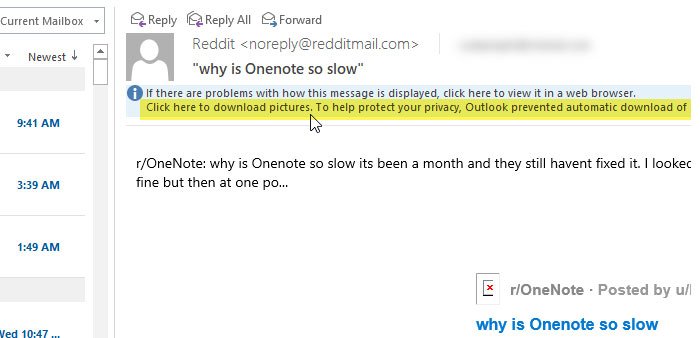
कुछ ईमेल क्लाइंट स्वचालित रूप से ईमेल अनुलग्नकों और सम्मिलित मीडिया फ़ाइलों, जैसे छवियों को डाउनलोड नहीं करते हैं। इसके दो कारण हैं - यह एक हमलावर को दुर्भावनापूर्ण फ़ाइलों को इंजेक्ट करने से रोकता है और कुछ बैंडविड्थ बचाता है।
यदि आप हस्ताक्षर छवि देख सकते हैं लेकिन प्राप्तकर्ता नहीं देख सकता है या इसके विपरीत, आपको या प्राप्तकर्ता को ईमेल की छवियों को डाउनलोड करना होगा। हालांकि यह ईमेल क्लाइंट(email client) पर निर्भर करता है , यह एक सामान्य सुरक्षा विशेषता है।
7] एक नया हस्ताक्षर बनाएं ( (Create)जीमेल(Gmail) , आउटलुक(Outlook) )
जब आपके लिए कुछ भी काम नहीं कर रहा हो तो नई छवि के साथ एक नया हस्ताक्षर बनाना बेहतर है। यदि आप प्रक्रिया नहीं जानते हैं, तो Microsoft आउटलुक और जीमेल में ईमेल हस्ताक्षर बनाने के लिए इन गाइडों का पालन करें।(create an email signature in Microsoft Outlook)
इस समस्या को ठीक करने के लिए ये कुछ कार्यशील समाधान हैं। आशा(Hope) है कि वे मदद करेंगे।
Related posts
जीमेल और आउटलुक ईमेल संदेशों में टेबल कैसे जोड़ें
जीमेल और आउटलुक में ईमेल को पीडीएफ के रूप में कैसे सेव करें
Outlook.com इंटरफ़ेस से Gmail का उपयोग कैसे करें
विंडोज़ के लिए ईमेल इनसाइट्स आपको आउटलुक ईमेल और जीमेल को जल्दी से खोजने देता है
आउटलुक में जीमेल या गूगल कॉन्टैक्ट्स कैसे इंपोर्ट करें
जीमेल ईमेल को ईएमएल फाइल के रूप में डेस्कटॉप पर कैसे सेव करें
जीमेल, आउटलुक, याहू में अपना ईमेल नाम कैसे बदलें?
जीमेल में अपने ईमेल के लिए एक्सपायरी डेट कैसे सेट करें
जीमेल में अटैचमेंट के रूप में ईमेल कैसे अटैच करें और भेजें
जीमेल को आउटलुक की तरह कैसे बनाएं
जीमेल के लिए बुमेरांग आपको ईमेल भेजने और प्राप्त करने का समय निर्धारित करने देता है
जीमेल साइडबार से गूगल मीट को कैसे हटाएं
Outlook.com में Gmail खाता कैसे जोड़ें और उपयोग करें
आउटलुक और जीमेल में ईमेल ट्रैकिंग को कैसे ब्लॉक करें?
जीमेल पर नज फीचर को कैसे इनेबल और इस्तेमाल करें
अपने ईमेल को बेहतर तरीके से खोजने के लिए जीमेल में सर्च चिप्स का उपयोग कैसे करें
Google या Gmail अकाउंट को हैकर्स से कैसे सुरक्षित करें
माइक्रोसॉफ्ट आउटलुक में जीमेल का उपयोग कैसे करें
बिना जीमेल डिलीट किए गूगल प्लस अकाउंट कैसे डिलीट करें
मेलट्रैक जीमेल के लिए एक आसान ईमेल ट्रैकिंग टूल है
